Blueskyの投稿をTweetDeck風にカラム表示して更新チェックできるウェブアプリ「TOKIMEKI」を使ってみたよレビュー
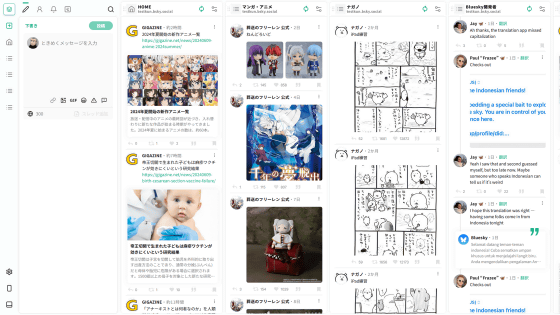
「TOKIMEKI」はほりべあ氏が開発しているBlueskyクライアントで、Bluesky上の投稿や自分のフィードなどをカラムに分けて管理できます。モバイル版TOKIMEKIをレビューした後にウェブアプリ版も使ってみたところ、「1つの画面に複数アカウントの投稿を並列表示して更新を常時チェック」という情報収集にめちゃくちゃ便利な環境を構築できたので、使い方をまとめてみました。
https://tokimeki.blue/login
・目次
◆1:Blueskyのアプリパスワードを作成
◆2:TOKIMEKIの初期設定
◆3:TOKIMEKIで色んなユーザーの投稿を並列表示する方法
◆4:投稿を自動更新する方法
◆5:複数アカウントを同時に管理する方法
◆6:その他の情報
◆1:Blueskyのアプリパスワードを作成
Blueskyには、サードパーティーアプリにログインする際に使う専用の「アプリパスワード」を作成する機能が存在しており、アプリパスワードを使うことでセキュリティを強化できます。TOKIMEKIのドキュメントでもアプリパスワードを使うことが強く推奨されていたので、まずはアプリパスワードを作成することにします。
Blueskyにログインした状態で設定画面を開いて「アプリパスワード」をクリック。

「アプリパスワードを追加」をクリック。

アプリパスワードの名前を入力して「ダイレクトメッセージへのアクセスを許可」にチェックを入れて「アプリパスワードを作成」をクリックします。なお、記事作成時点ではTOKIMEKIはダイレクトメッセージに対応していませんが、近日中に対応予定のようなので、チェックを入れておきました。

アプリパスワードが表示されたら、どこかにメモしておきます。この画面を閉じるとアプリパスワードは二度と表示されないので注意。

◆2:TOKIMEKIの初期設定
アプリパスワードを作成したら、以下のリンクをクリックしてTOKIMEKIのトップページにアクセスします。
TOKIMEKI - Bluesky client project
https://tokimeki.blue/login
「ログイン」をクリック。
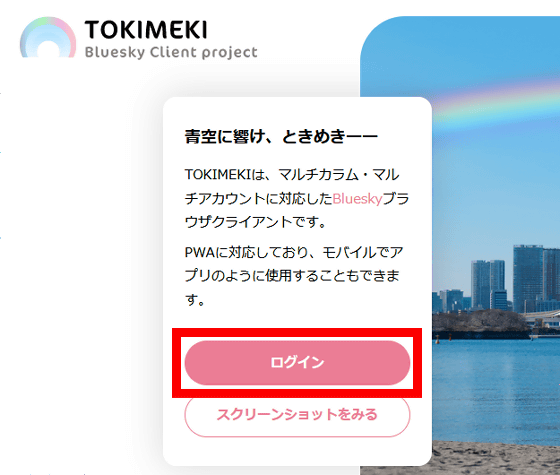
ユーザー名を入力し、パスワード入力欄にはアプリパスワードを入力して「ログイン」をクリック。

レイアウト選択画面が表示されたら「シングルカラム」と「マルチカラム」のいずれかを選択して「つかいはじめる」をクリック。今回は大量の投稿を1つの画面に一覧表示したいので「マルチカラム」を選択しました。この設定はいつでも変更可能です。

以下のような画面が表示されれば初期設定は完了です。

◆3:TOKIMEKIで色んなユーザーの投稿を並列表示する方法
TOKIMEKIの画面には、初期状態では投稿作成画面と自分のフィードだけが表示されています。ここに「Blueskyの公式アカウントや開発者をまとめたカラム」「アニメ関連アカウントをまとめたカラム」「ニュースアカウントをまとめたカラム」といったように好みのカラムを登録することで、画面いっぱいに投稿を並べることができます。

画面に表示するカラムを追加するには、画面左側の+ボタンをクリックしてカラム管理画面を表示します。

カラム管理画面では、「アカウントへの通知をまとめたカラム」「自分の投稿をまとめたカラム」「リスト内のアカウントの投稿をまとめたカラム」など多様なカラムを追加可能。今回は「Blueskyの公式アカウントや開発者をまとめたカラム」を追加したいので、「ローカルリスト」の右側に表示された「新規作成」をクリックしました。なお、「ユーザーリスト」でも同様のカラムを作成できますが、「ローカルリスト」では外部にリストの内容が公開されず、「ユーザーリスト」ではBluesky公式のリスト機能を使うため外部にリストの内容が公開されるという違いがあります。
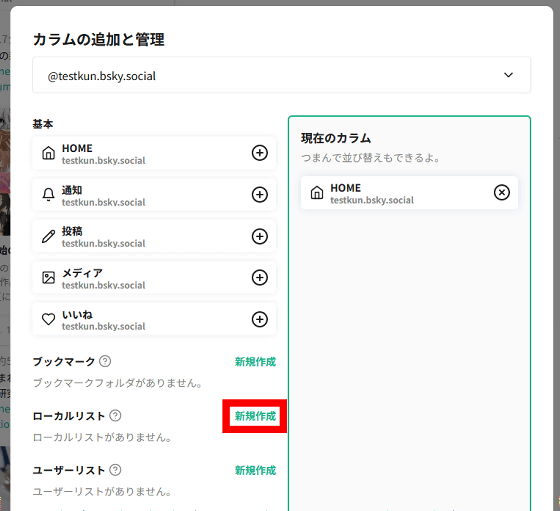
ローカルリストの管理画面が表示されたらリスト名を入力。
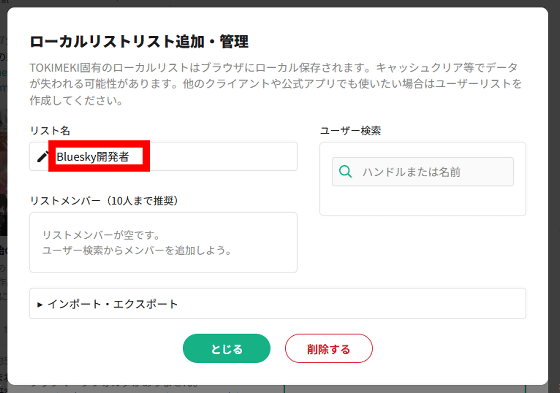
続いて、検索欄でリストに追加したいアカウントを検索して+ボタンをクリック。

これで、リスト内にアカウントを追加できました。同じ手順で登録したいアカウントをどんどん追加します。

アカウントの登録が完了したら、「とじる」をクリック。

次に、作成したリストの右側にある+ボタンをクリック。
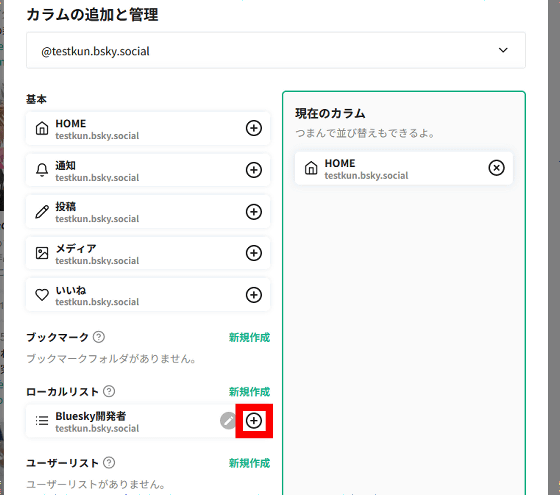
「現在のカラム」欄に作成したリストが追加されていることを確認したら「とじる」をクリック。

これで、画面内に「Blueskyの公式アカウントや開発者をまとめたカラム」を表示できました。

同じ手順で「アニメ関連アカウントをまとめたカラム」「ニュースアカウントをまとめたカラム」など自分好みのカラムを作成して画面内に並べることができます。

◆4:投稿を自動更新する方法
TOKIMEKIでは、カラムごとに更新間隔を指定して自動更新することができます。自動更新を設定するにはカラム上部の設定ボタンをクリック。
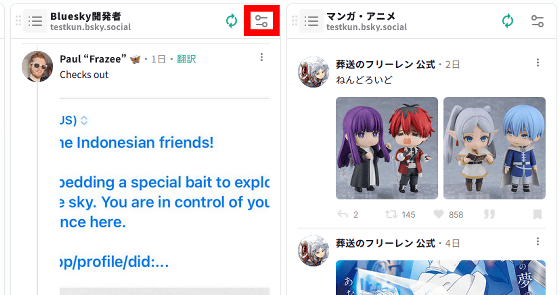
「自動更新」の欄から更新間隔を指定できます。

自動更新を有効化することで「ディスプレイにTOKIMEKIを全画面表示して、各アカウントの新規投稿を常時チェック」という環境を構築できます。
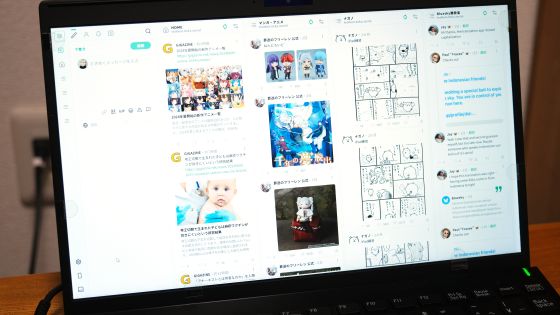
◆5:複数アカウントを同時に管理する方法
TOKIMEKIの画面左側には投稿タブが配置されています。この投稿タブでは「投稿に使うアカウント」を指定して投稿することができます。
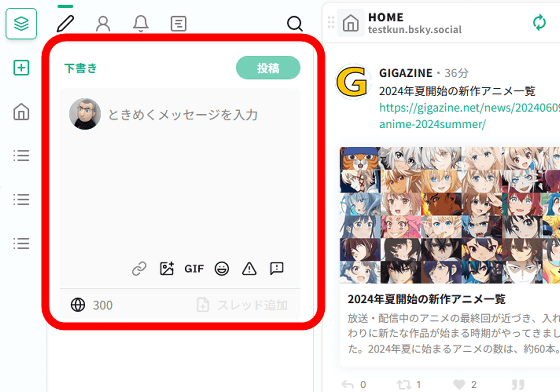
投稿アカウントを選択するには、まずTOKIMEKIに複数のアカウントでログインする必要があります。TOKIMEKIにアカウントを追加するには画面左下の設定ボタンをクリック。

「ワークスペースとアカウント」内の「アカウント追加」をクリックして「新規ログイン」をクリック。

新たにログインするBlueskyアクセルのユーザー名とパスワードを入力して「ログイン」をクリック。この時、新たにログインするアカウントでもアプリパスワードを作成することを推奨します。
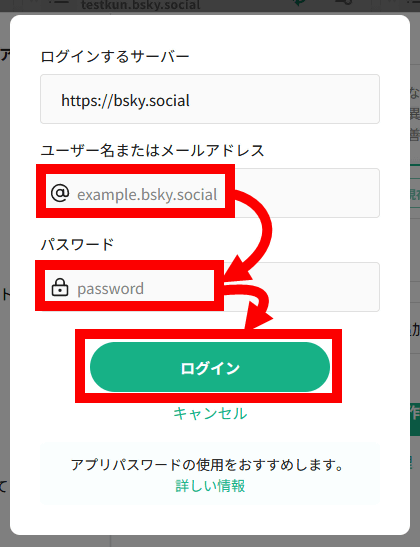
アカウントを追加できたら右上の×をクリック。
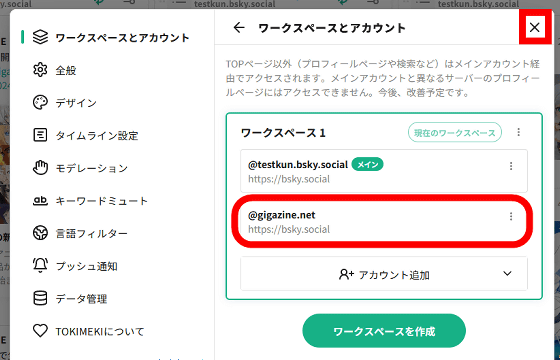
これで、投稿時にアイコンをクリックすることで投稿に使うアカウントを選択できるようになりました。
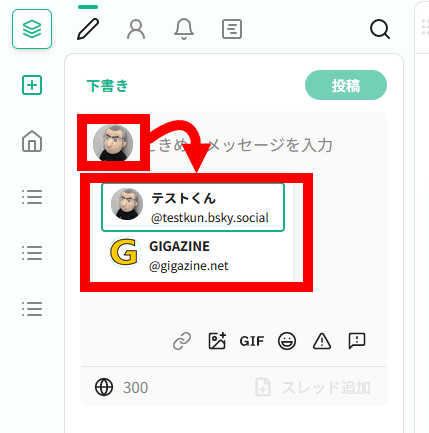
◆6:その他の情報
TOKIMEKIのドキュメントには各種画面の名称や機能などがまとまっています。
TOKIMEKIへようこそ - TOKIMEKI
https://docs.tokimeki.blue/ja

また、TOKIMEKIはオープンソースで開発されており、以下のリンク先でソースコードを確認できます。
GitHub - spuithori/tokimekibluesky
https://github.com/spuithori/tokimekibluesky

モバイル版TOKIMEKIの使い方は以下のリンク先にまとめています。
Blueskyで「複数アカウント管理」「非公開ブックマーク」などを可能にするクライアントアプリ「TOKIMEKI」のスマホ版を使ってみた - GIGAZINE









